教你电脑系统还原软件如何还原系统
- 分类:教程 回答于: 2021年05月20日 08:30:00
电脑自带有还原系统的功能,不过自带的还原功能用起来不是那么方便,因此有网友想要通过电脑系统还原软件一键还原系统。那么电脑系统还原软件如何还原系统?下面小编以系统之家一键重装系统软件为例,给大家演示下一键还原系统方法。
具体步骤如下:
1、把提前备份好的系统镜像解压到非系统盘,下载安装系统之家一键重装系统软件并打开,单击[备份和还原]。(安装之前注意备份好系统盘上面重要的资料)
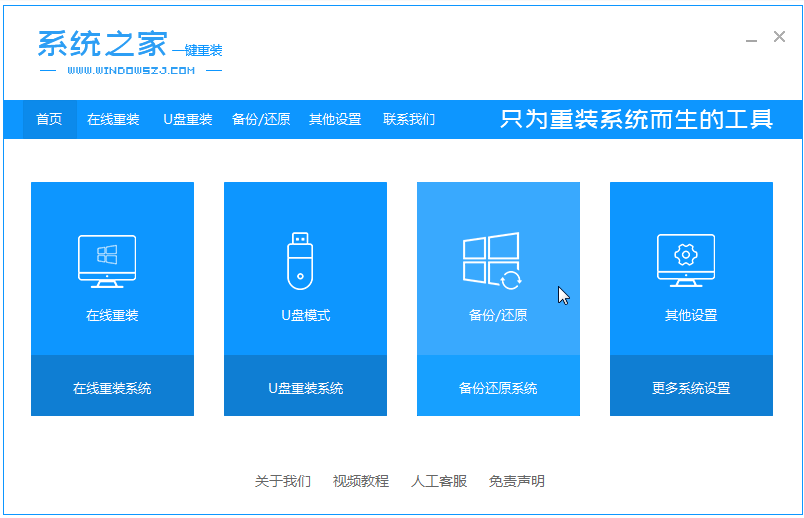
2、点击“ghost备份和还原”,软件将自动检测下载的备份系统版本,选择后单击[还原]按钮。
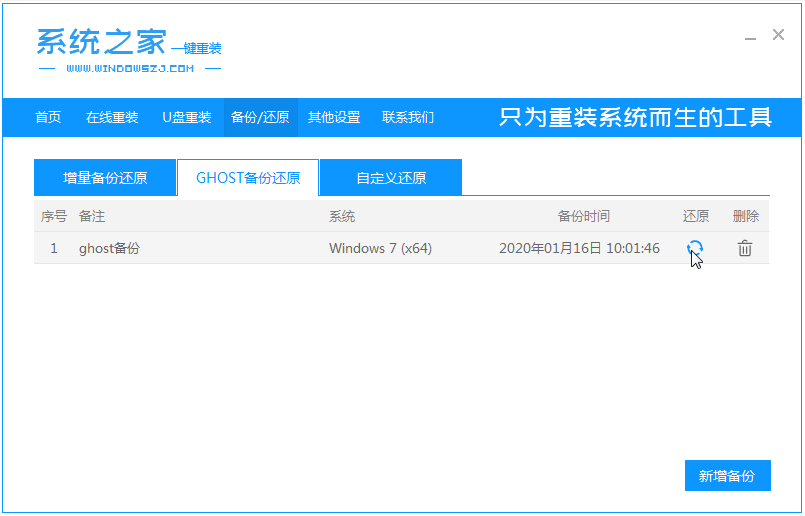
3、当出现这个界面的时候,单击[确定]。
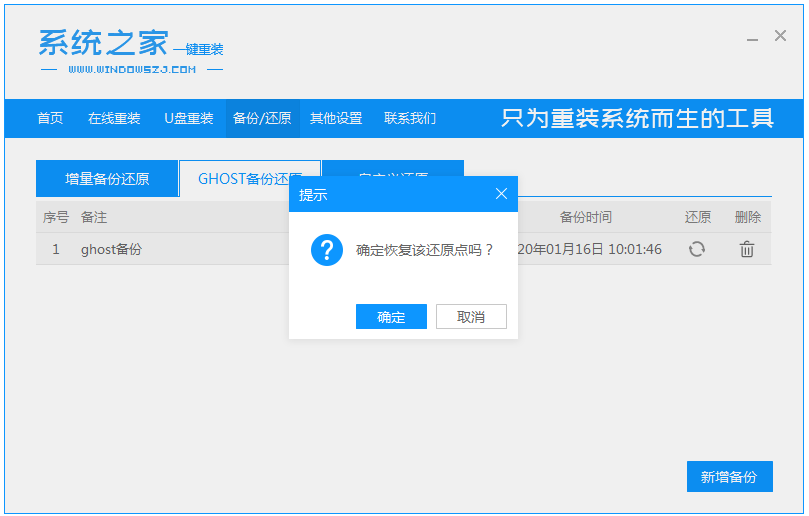
4、等待软件自动下载PE映像。
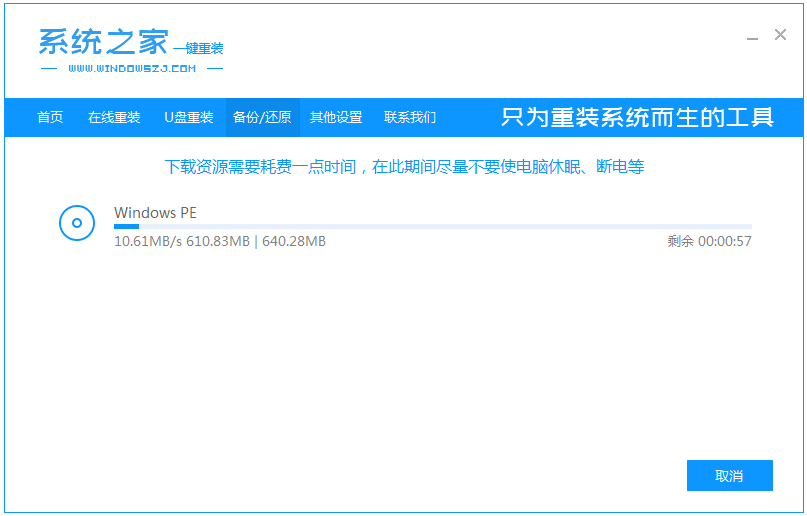
5、部署完成后,重新启动电脑。
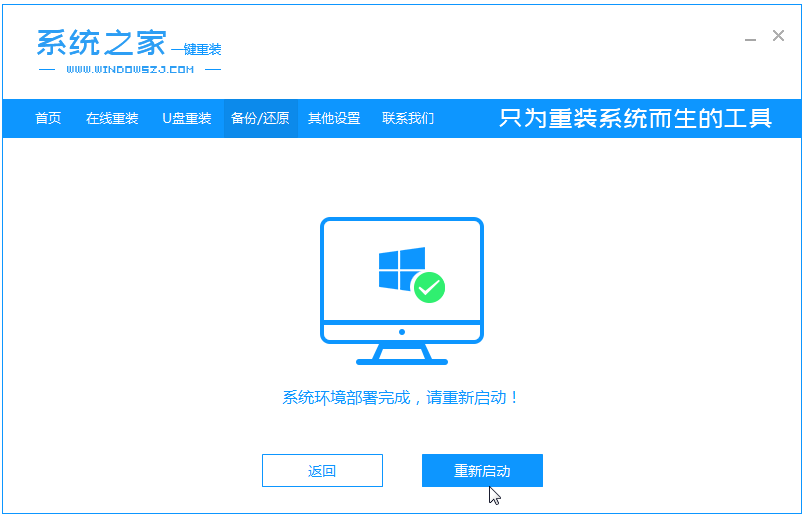
6、进入pe后,软件自动开始安装系统成功后,重新启动计算机。
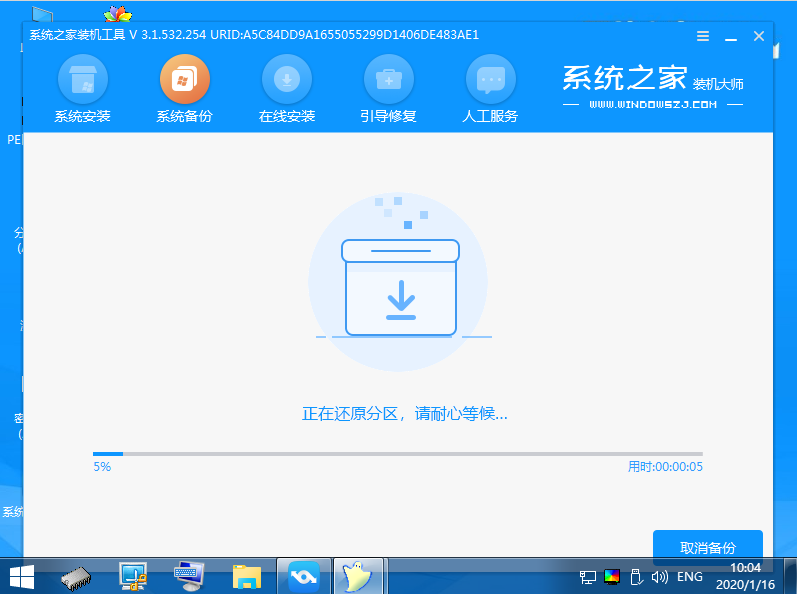
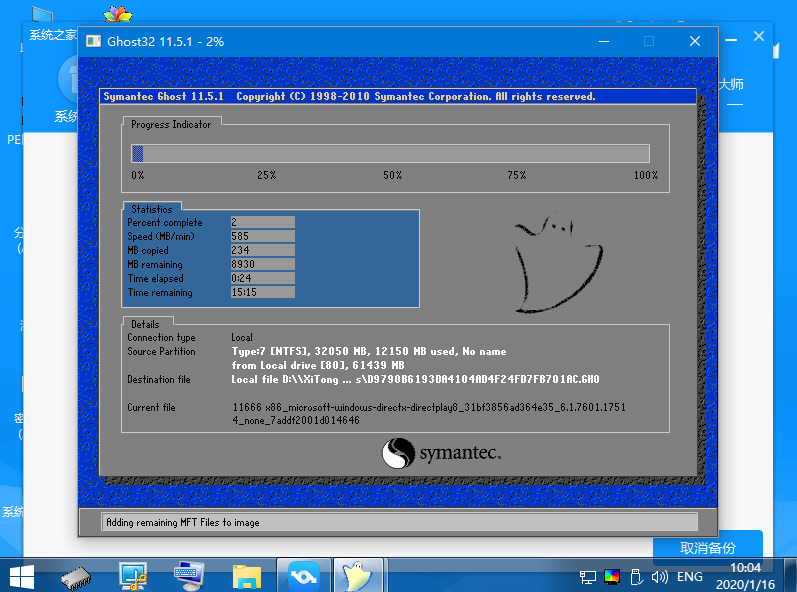
7、重启进入到系统桌面的时候即表示还原系统成功。
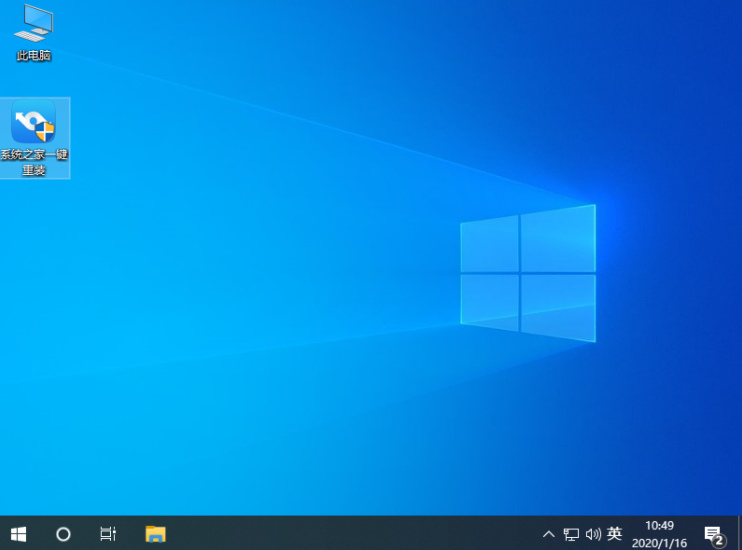
以上便是系统之家一键重装系统软件备份还原系统的详细步骤,有需要的小伙伴可以去下载使用。
 有用
26
有用
26


 小白系统
小白系统


 1000
1000 1000
1000 1000
1000 1000
1000 1000
1000 1000
1000 1000
1000 1000
1000 1000
1000 1000
1000猜您喜欢
- 如何解决重装系统时出现错误?..2015/12/16
- 如何清理c盘空间2022/10/31
- 系统克隆软件推荐_小白一键重装系统、..2023/02/27
- 番茄一键重装系统教程2022/10/24
- esd系统怎么用pe安装2022/01/21
- windows驱动器未就绪2016/08/30
相关推荐
- 桥接无线路由器,小编教你两个无线路由..2018/06/23
- 电脑重装系统最简单的方法..2023/02/27
- 详解电脑进不了系统怎么重装系统..2023/01/02
- 联想笔记本重装系统怎么操作..2022/05/02
- 装机u盘制作下载使用教程2016/11/04
- 重装系统用什么软件好2023/04/13

















